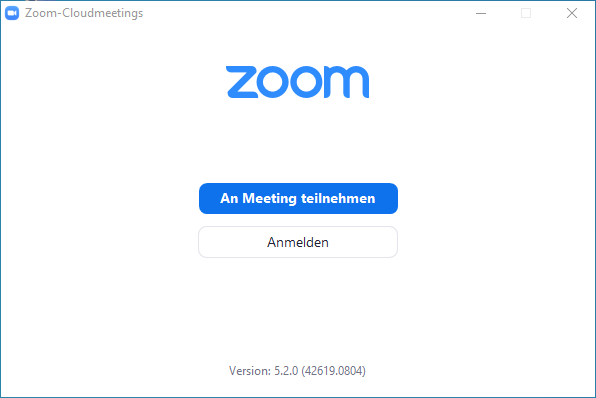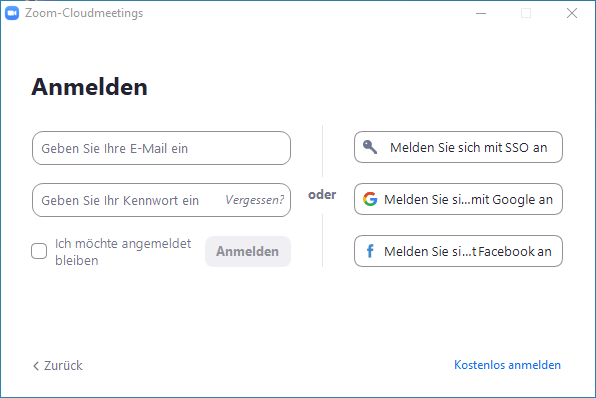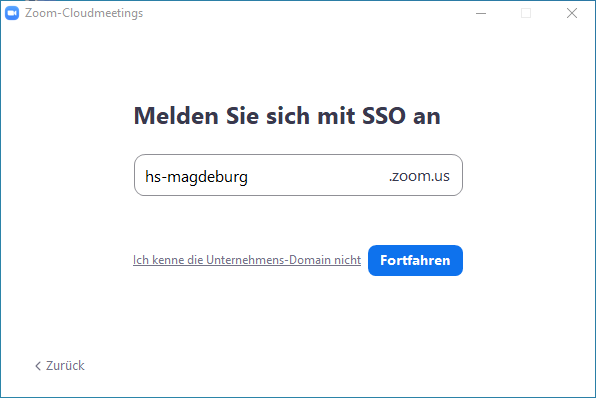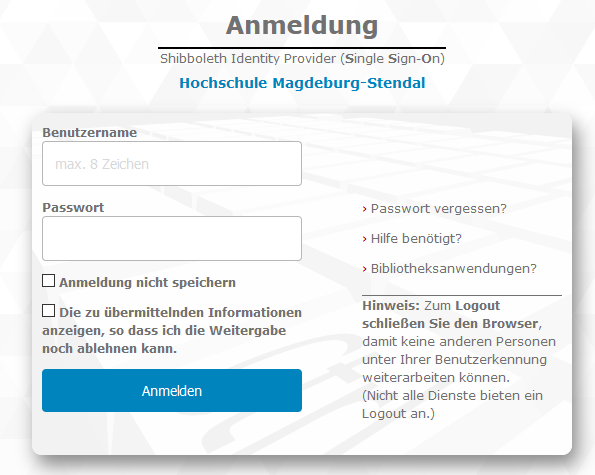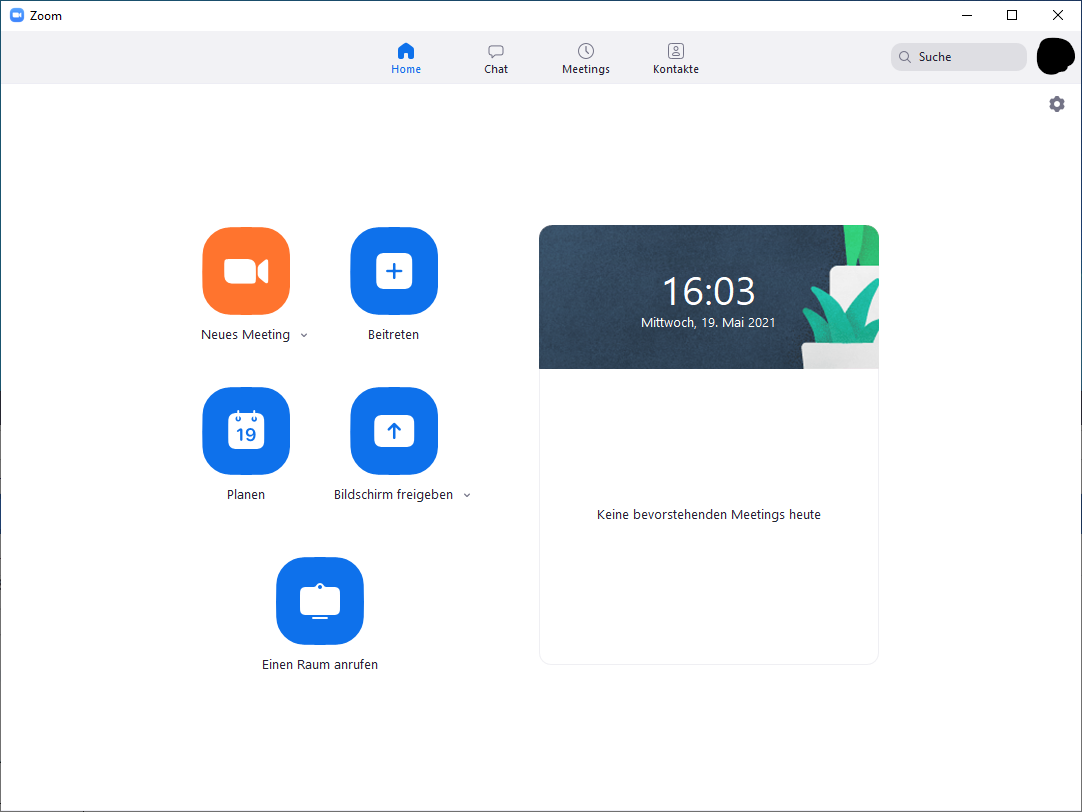1. Starten Sie den Zoom-Client und wählen Sie im sich öffnenden Fenster "Anmelden".
2. Klicken Sie nun auf der rechten Seite des Fensters auf "Melden Sie sich mit SSO an".
3. Geben Sie in das Feld "hs-magdeburg" ein und drücken Sie auf "Fortfahren".
4. Es öffnet sich ein Anmeldefenster in ihrem Web-Browser.
Melden Sie sich mit Ihrem zentralen Hochschul-Account per Shibboleth Identity Provider (SSO) an.
Nach dem Anmelden öffnet sich der Zoom-Client erneut und Sie sind mit der Hochschul-Lizenz angemeldet.